經常會有使用iPhone的朋友問我,有必要購買更多蘋果裝置組成一套全家桶嗎?的確,蘋果一直以自家產品間的無縫互聯為賣點,看著宣傳中的流暢體驗難免會動心。
以目前的產品來看,要買齊一套蘋果全家桶最少(均為最低配置的iPhone SE+MacBook Air+iPad+Apple Watch S3)要15296元。這個價格絕對算不上便宜,但對大多數人來說並非完全無法承受。以昂貴的價格收穫一套蘋果全家桶,裝置生態上的聯動優勢真的有那麼大嗎?作為一個蘋果全家桶使用者,我從幾個方面帶你看看效果究竟如何。
01戴口罩解鎖麻煩?AppleWatch瞭解一下
尚未完全平息的疫情讓我們仍然無法擺脫口罩的束縛,這也讓iPhone的面容ID失去了用武之地。不想一次次手動輸入密碼?你需要一塊AppleWatch,相信這也是不少朋友購買AppleWatch的原因之一。
要實現這個功能有以下幾個前提條件,Apple Watch和iPhone需要登陸同一AppleID,iPhone的Wi-Fi以及藍芽也需要開啟。其次,你的Apple Watch需要使用密碼。最後,在iPhone上允許使用Apple Watch解鎖。
需要在iPhone的設定中開啟使用Apple Watch解鎖
設定好這幾項之後,每當你戴著口罩解鎖iPhone時,iPhone會在面容ID解鎖失敗後自動使用AppleWatch解鎖,整體過程流暢無感。需要注意的是,AppleWatch在解鎖狀態下才能解鎖iPhone哦。

使用Apple Watch解鎖iPhone,整體過程十分順暢
除去iPhone,蘋果生態的另一重要組成部分Mac也可以透過AppleWatch解鎖,前提條件與iPhone類似,這裡不再贅述。
02iPhone的工作想在Mac上繼續?接力功能幫助你
在iPhone上刷到的網頁,想在更大屏的Mac上繼續看?Mac上寫了一半的文件,想在iPhone上繼續寫?相信我們在工作生活中難免會碰到這樣的情況,不過不用擔心,接力功能可以實現你的這些想法。
由於接力功能同樣基於iCloud進行裝置識別,所以使用接力的裝置,都必須登入同一個AppleID。其次,所有裝置都需要開啟藍芽、Wi-Fi以及接力功能。這幾項都設定好後就可以使用了。

使用iPhone瀏覽網頁時,Mac的Dock欄會彈出“來自iPhone的瀏覽器”圖示
以瀏覽網頁為例,當你在iPhone瀏覽網頁時,你的Mac的 Dock 欄旁邊會彈出“來自iPhone的瀏覽器”圖示。如果你需要轉到Mac上繼續瀏覽的話,只需要點選上述圖示,Mac 就會彈出你當前在iPhone上瀏覽的頁面了。值得一提的是,接力功能並不侷限在系統預裝APP中,諸如谷歌Chrome這樣的第三方APP也可以藉助接力實現iPhone與Mac間的無縫切換。
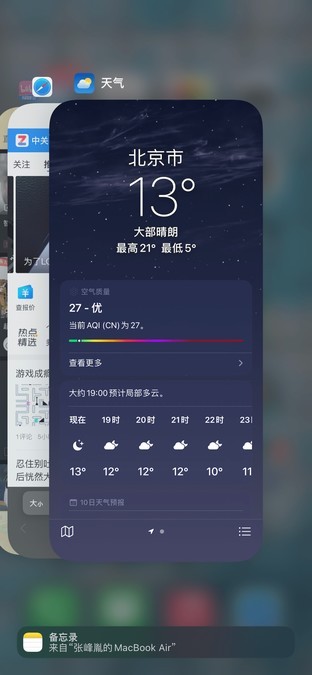
同樣,原本在Mac上的工作也可以透過接力轉到iPhone上。以編寫備忘錄為例,當你正在Mac上編寫備忘錄時,進入iPhone的多工介面,底部會出現“來自MacBook的備忘錄”提示,點選該提示就可以在iPhone上繼續編寫了。
03互傳檔案還在用微信當中介?這兩個功能讓你省去“中間商”
在手機上覆制的一段話,想貼上到電腦上;電腦上存的美圖,想傳送到手機上。不少人面對這樣的需求會把圖片或者文字發給微信裡的微信傳輸助手,不過如果你是蘋果全家桶使用者,通用剪貼簿就能輕鬆實現你的需求。
蘋果並沒有為通用剪貼簿設定專門的開關,而是預設開啟接力後,通用剪貼簿也隨之開啟。所以具體的開啟方法參考上文中的接力就可以了。

通用剪貼簿的使用也很簡單,只要開啟接力,你就可以在iPhone上覆制,然後像平常一樣直接在Mac上點貼上,文字就會從iPhone上覆制貼上到Mac上了,反過來亦然。
如果你需要傳輸大量圖片或者其他檔案,蘋果也為你提供瞭解決方案-隔空投送,隔空投送作為蘋果裝置間通用的快傳功能,並沒有AppleID的限制,在設定中開啟該功能後即可向附近的蘋果裝置傳送檔案。
隔空投送介面
由於使用了蘋果的私有協議,隔空投送的速度表現十分優秀。在實測中,我們選擇了118張圖片總大小1.03GB,透過隔空投送從Mac傳送至iPhone,兩分鐘便完成了檔案傳送,相信可以滿足大多數人的需求。
04一塊螢幕不夠用?隨航讓你的iPad變身第二顯示器
在日常使用中,我們的電腦難免會出現開啟多個視窗的情況,這時如果你使用的是膝上型電腦,螢幕不夠用肯定是你的第一想法。與此同時,iPad的螢幕變得越來越大,最大的iPadPro更是已經達到了12.9英寸,與MacbookAir不相上下。
那麼能否利用iPad的大屏來解決這個問題呢?蘋果也想到了這一點,隨航功能就可以讓你的iPad變身第二顯示器。
和上面提到的幾個功能一樣,隨航功能也需要你的Mac與iPad登陸同一AppleID,同時這個AppleID還需要開啟雙重認證功能。
其次,兩臺裝置都需要開啟藍芽、Wi-Fi以及接力功能。如果你使用無線連線,兩臺裝置間的距離需要小於10米,有線連線的話則需要讓iPad信任你的Mac。

做好這些準備工作後,在Mac的設定中便可以選擇連線到你的iPad了。實測畫面流暢穩定,作為臨時顯示器完全沒有問題。不過值得注意的是,在隨航狀態下並不能使用iPad的觸控式螢幕操作視窗,只能使用ApplePencil進行操作。
05寫在最後
總體來看,蘋果全家桶雖然價格不菲,但由於蘋果自身獨特的軟硬體結合生態,確實能透過不同硬體間的互聯互通解決不少生活中的實際問題。如果你對這樣的融合生態有興趣,並且不太在意預算的話,那麼購買蘋果全家桶確實物有所值。
現在越來越多的國產手機品牌也在推出智慧手錶、膝上型電腦、平板電腦等產品,嘗試打造自家產品的生態系統。希望這些品牌也能以蘋果為學習物件持續努力,讓使用者擁有更加流暢好用的跨屏體驗。
(7782918)




















